Aktív témák
-
Samsung Galaxy Tab 10.1 (P75x0) Összefoglaló

I. SPECIFIKÁCIÓK, VÁSÁRLÁSI TANÁCSOK, HIBAJELENSÉGEK, HASZNOS TIPPEK
2011 második felének elején jelent meg, hazánkban a T-mobile és a Telenor forgalmazásában megvásárolható. Természetesen megvásárolható kártyafüggetlen készülékként is. Itt érdemes szót ejteni a Vodafone forgalmazásában megvásárolható "első generációs" 10.1-ről, amely a Galaxy Tab 10.1v (GT-P7100) névre hallgat. És létezik még, valószínűleg Amerikába szánt változat is: 10.1 LTE (SCH-I905) és 10.1v (SCH-I800) néven.
Specifikációk, tartozékok:
Mérete elsőre nagynak mondható viszont és a súlya is rendben van a méreteihez képest: 256,7 x 175,3 x 8,6 milliméter és 565 gramm, egy kézben már nehezen megfogható, inkább alá kell raknunk egyik kezünk.. Anyaghasználata és az összeszerelés minősége tökéletesnek mondható, nagyon jól néz ki és a kezünkbe fogva minőségi érzést ad. A tablet kijelzője egy 10.1” Super PLS LCD 1280x800 pixel felbontású, kapacitív érintőkijelző. 1GB LP-DDR2 RAM és modelltől függően 16,32 vagy 64GB belső tároló áll a rendelkezésünkre, mely sajnos neml bővíthető. Operációs rendszernek a 3.1-es Honeycomb-ot kapjuk a készüléken, melyet egy NVidia Tegra2 250 SoC típusú processzor hajt és 2 magja egyenként 1GHz-en ketyeg. Ezt a teljesítményt a GeForce ULP grafikus chip maximalizálja. Több készülék létezik belőle, típusszám szerint p7500 és p7510 bár külsőre egyformák, az utóbbiban nincsen 3G modem, így nem tudunk SIM kártyát tenni bele, le kell mondanunk a 3G/HSPA internetelérésről (és létezik még a fentebb említett Vodafone kiadású p7100). Természetesen itt is elérhető az Android Market, mely segít a testre szabhatóságban, 3.2 megapixeles ledes villanófényes hátlapi és 2 megapixeles előlapi fényképezőgép, amely HD (720P) videó felvételére is képes, ezek mellett "n"-es wifi és 4.0-ás Bluetooth, FM RX-TX rendszer is segíti a felhasználhatóságot.
Az alapcsomag tartalma: készülék+stereo headset+töltő fej+USB adatkábel. (tehát nem sok minden, főleg a készülékhez mérten, ez nagyon sajnálatos)
Tapasztalt hibák:
- Gyári böngésző tud az alap rommal fagyásokat produkálni. (rom frissítés, custom rom megoldja)
- Gyári rommal, ha több mindent csinálunk, nyitogatunk egyszerre, bizony a készülék meg-meg áll gondolkozni.... (szintén romcserével, custom rommal orvosolható)
-Előfordultak 1-2 embernél random fagyások, vagy lezárt állapotból nem lehetett felkelteni a tabot (rom frissítés, custom rom megoldja)
-Nagyobb felbontású videókat, mkv fájlokat nem igazán szereti, akadozva játssza le...(dice player + tegra plugin, ami megoldja ezt a problémát)
-A gyári Samsung TW, hát hogy is mondjam....használhatatlan, gusztustalan, bár ez nem hiba, de tény (másik rom, custom rom, esetleg gyári honeycomb launcher patch...)
-Az első szériás 10.1-es taboknál érdemes vásárláskor tüzetesen átnézni a kijelzőt, ugyanis azoknál gyakori a pixelhiba előfordulása. mod.: nem csak az első szériára vonatkozik

Hasznos/ajánlott programok:
Hasznos:
SGS Secret Codes - Mivel a tab nem tartalmaz tárcsázó programot, így a fontosabb teszt/szervíz kódokat sem tudjuk futtatni.
Launcherek:
Lecserélhető a gyári Home felület, ez által több lehetőség nyílhat a testre szabhatóságra, illetve a gyári Samsungos TW így nagyrészt kiváltható:
Fájlkezelő:
Erről igazából felesleges is írnom, nagyjából a windows fájlkezelőjéhez hasonló program, rengeteg lehetőséggel. (egyébként a gyári szoftver tartalmaz egy saját fájlkezelőt)
ASTRO File Manager
Android File ManagerMultimédia:
PowerAmp Music Player - egy nagyon jó hangzású, de sajnos trial változatú zene lejátszó rengeteg beállítási lehetőséggel, sajnos csak a trial verzió ingyenes
Dice Player - a fentebb említett hibára a megoldás, sajnos fizetős, bár létezik belőle Trial verzió is. És természetesen a Tegra Plugin hozzá.
TuneIn Radio - Online Radio ez azoknak kötelező, akik szeretnek online/stream rádiókat hallgatniInternet:
3G Watchdog - adatforgalom mérő: 3G és Wifi forgalmának elég pontos mérése, widget is.
Opera Mobile Web Browser - böngésző, mely gyors és a flash tartalmakat is szépen megjeleníti és elérhető egy kevesebb adatforgalmat generáló Opera Mini Web Browser nevezetű alternatívája is, ez utóbbi általában nem a teljes weblapot, hanem a mobiltartalmakat tölti be.
Skype szinte teljes értékű Skype alkalmazás, a bár én a videóhívás funkcióját még nem tudtam működésre bírni
MSN Messenger: Mercury Free mint a neve is mutatja, ez egy nagyon jó msn messenger androidos alternatívaRendszer programok:
Ezeket csak óvatosan érdemes használni, ám használatukkal gyorsabbá, könnyebben kezelhetővé tehetjük tabletünket.
A tablet saját feladat/ram kezelője teljesen tökéletes, az efféle használatra, így ilyen jellegű progit én külön nem szeretnék ajánlani.Általános kérdések
Tudok-e rajta telefonálni? - SIM kártya, tehát GSM hálózat segítségével nem. Ugyanis nincsen benne GSM modem, maradnak az alternatív megoldások pl.: Skype
Egyébként SMS küldés/fogadásra van lehetőség!
!!!update!!! - XDA fórumára kikerült egy kis módosítás, melynek segítségével megoldott a telefonálás: [link]Meddig bírja az akku? - film nézéssel, játékkal folyamatosan nyomkodva lemeríthető 1 nap alatt, viszont ha valamilyen adat kapcsolatot használunk (3g/wifi)/böngészgetünk, stb. akkor 1-1.5 napot talán 2-t is kibír kibír.
A GPS adatforgalom nélkül használható? - Igen, a megfelelő programmal használható és viszonylag gyorsan talál kapcsolatot.is.
Az 16GB tárolóból, miért látok csak 12GB-ot? - azért mert a többit a rendszer/rendszerprogramok foglalják le, ez nem hiba
Nem tudok a samsung Apps-ba bejelentkezni/belépni - P7500 esetén, mindenképp szükségünk van egy sim kártyára, ekkor regisztrálunk egy Samsung fiókot, ezután wifiről használható, illetve a sim is eltávolítható.
Hogyan tudok programokat rátölteni? - természetesen itt is, mint minden androidos készüléken az Android Market-ről tudunk programokat/játékokat letölteni. Nemrégiben Magyarországon is elérhetővé vált az Android Market fizetős szekciója is.
Hogyan tudok külső tárolót, SD-t, stb. eszközöket csatlakoztatni? - szükség van egy speciális OTG kábelre, ezután kis áramfelvételű USB eszközök, vagy külső tápos USB eszközök csatlakoztathatóak /sd olvasó, nyomtató, egér, billentyűzet, külső tároló, stb.../ vagy Samsung USB adapter vagy SD adapter.
Össze tudom-e kötni TV-vel, pl. filmek megtekintésének céljából? - természetesen igen, viszont itt is szükséges egy plusz kiegészítő: USB to HDMI adapter.
Tudok-e rajta filmeket/feliratos filmeket nézni? - Igen, természetesen bár a nagyobb HD felbontású filmeket, ahogyan fentebb is írtam, csak a megfelelő lejátszó/plugin alkalmazásával játssza folyamatosan.
Készíthető-e screenshot? - Igen az információs sávon lévő "screen capture" gomb megnyomásával
Az installált programok/játékok kimenthetőek-e *.apk fájlként? - Igen, az apk fájlok kimentése a Norton Mobile Utilities (Beta) programmal történhet.
A galériában mindenféle kép/ikon/videó/stb. megjelenik, nem lehetne eltüntetni ezeket? - Természetesen el lehet, ezekbe a mappákba kell raknod egy üres file-t, ami a
következő ".nomedia", így ezen mappák tartalma nem fog megjelenni a galériában, viszont képek esetében a tartalmazó mappa nevét kell ily módon módosítani: pl: [NEM JÓ KÉPEK] --> [.NEM JÓ KÉPEK] tehát a mappa neve elé kell a pontot beszúrni.II. A TABLET SZOFTVERÉNEK FRISSÍTÉSE, FELÜLÍRÁSA
!!!A leírás, európai 16GB-os P7500-hoz készült!!!
A számítógéphez csatlakoztatva automatikusan települnek a szükséges driverek, és adattár módban már használatba is vehetjük, így elérhető a belső és a microSD kártyánk tárhelye is. Természetesen lehetőségünk van a Samsung KIES pc-s programjával is összecsatlakozni, itt a jól ismert módon szinkronizálhatjuk adatainkat, illetve bonyolíthatjuk a fájlcserét pécénk és a táblánk között. Természetesen itt van lehetőségünk a Samsung által kiadott hivatalos szoftverfrissítések megkeresésére és telepítésére is.
 HC Romok
HC RomokMivel még elég új készülékről/szoftverről van szó, természetesen kevesebb romot találunk, mint elődjeinél, de már így is szép számmal vannak hozzá különböző Stock és Módosított (CUSTOM) romok. XDA fórum
A STOCK rommal foglalkoznék bővebben, egyébként a fentebbi linkeken mindegyikhez megtalálható az eredeti angol leírás:
STOCK P7500OXAKI1_P7500XXKI1_P7500XXKI1: rootolható, 3.1-es "gyári rom"
Természetesen már gyári 3.2-es romok is találhatóak szép számmal, ezeket a sammobile.com oldalról tudjuk letölteni, egy ingyenes, gyors regisztráció után.Magyarul a frissítés menete:
00. - Ezen samsung táblagépek hajlamosak lehetnek imei számuk elvesztésére, ezért elsőként le kell mentenünk azt a mappát, ami a telefon gyári/eredeti fájljait tartalmazza.
EFS mappa lementése: lementéséhez root jogokkal kell rendelkeznünk, a rootrol lentebb található leírás.
- Szükségünk lehet egy jó fájlkezelőre: pl.: a fentebb említett ASTRO File Manager vagy RootExplorer, ebben megkeressük a telefon gyökerében az EFS mappát és másoljuk a telefon SD kártyájára, majd gondosan elmentjük a számítógépünkre.
0.- A teljes folyamat előtt, érdemes egy teljes gyári visszaállítást csinálni
1. - Töltsd le ezeket:
Gyári romot az imént említett oldalról pl.: P7500OXAKI1_P7500XXKI1_P7500XXKI1.rar
ODIN v1.85
2. - Csomagoljuk ki mind a két állományt és indítsuk el az ODIN-t
3. - Tallózzuk be a P7500OXAKI1_P7500XXKI1_P7500XXKI1_HOME.tar fájlt a PDA részbe. [link]
4. - Csatlakoztassuk a tabot download módba: hangerő gomb - (le) és a bekapcsoló gomb együttes nyomásával eddig nyomjuk, majd a (hangerő felfele gomb)-ot nyomjuk meg ezután ezt kell látnunk: [link], ezután értelemszerűen ismét megnyomjuk a (hangerő felfele gomb)-ot link és ezután a kép után csatlakoztassuk a géphez. Első alkalommal pár drivert feltelepít, majd az ODIN-ban kiírja, hogy melyik portra kapcsolódott: [link]
Ha a KIES nincs telepítve, akkor szükség lehet az USB driverre
5. - Ezután az ODIN-ban kattintsunk a Start gombra! A frissítést ne szakítsuk meg, legyen feltöltve a tabunk!
6. - Ha végig ment a frissítés, akkor EZT az ablakot fogjuk látni, ezután lehúzhatjuk és újraindíthatjuk a tabunkat.Mindenki, óvatosan, figyelmesen elolvasva, csak is saját felelősségére csinálja végig!
Root/CWM P7500
Lehetőség van arra, hogy a telefonon rendszergazdai jogokat szerezzünk, ezáltal a gyári romokon kívül módosított romokat is kipróbálhatunk, amivel megnyílhat az út a processzor tuningolásához, ezáltal a telefon teljesítményének növeléséhez. Módosíthatjuk/törölhetjük a telefon rendszerfájljait, magyarán teljes jogú hozzáférést kapunk a készülékünk szoftveréhez/fájljaihoz. A gyári rom nem tuningolható. A root-olt telefonon a gyárilag előtelepített programok is eltávolíthatóak a Root Uninstaller-rel.
Az imént felrakott rommal ellátott tabunk természetesen rootolható, mégpedig a következő módon:
0. - Az egész művelet előtt a Tabunk:
Beállítások/Alkalmazások/Fejlesztés menüpont alatt, pipáljuk be az "USB-hibakeresés" opciót.
1.- Szükségünk lesz itt is az imént használt ODIN-ra, valamint a következő fájlra: root.zip
2. - Kicsomagoljuk a fenti fájlt, majd az ODIN indítása után, csatlakoztatjuk a tabot downloading módban.
3. - Betallózzuk az ODIN PDA részében az imént kicsomagolt recovery-cwm_4.0.0.4-sam-tab-10.1.tar.md5 fájlt, majd itt is üresen hagyva a Re-Partition opciót a Startra kattintunk.
4. - A flash végeztével megvárjuk, amíg a tab újraindul (kb. fél perc) ekkor már települve lesz a Custom Recovery v4.0.0.4 -es verziója.
5. - Most jön a tényleges ROOT, a "0." pontban leírt menüben, vegyük ki a pipát az "USB-hibakeresés" opció elől és csatlakoztassuk a tabunkat a számítógépünkhöz.
6. - Másoljuk a tab gyökerébe, a leírás elején letöltött root.zip-ből kicsomagolt Samsung_Galaxy_Tab_10.1_root.zip fájlt.
7. - Ezután kikapcs és indítsuk el a tabot Recovery módban: hangerő- (le) és a bekapcsoló gomb együttes nyomásával. és itt válasszuk ki a bal oldali ikont a hangerő gombokkal: [link]
8. - Ezután menjünk az: “Install zip from SD card” menübe és válasszuk ki a “Choose zip from SD card” lehetőséget, és tallózzuk be az imént felmásolt Samsung_Galaxy_Tab_10.1_root.zip fájlt és telepítsük. [link]
9. - Ha végzett, azt a “Install from sdcard complete” felirattal jelzi, menjünk a főmenübe és “reboot system now” ezután élvezzük a ROOT jogokat.
*. - A CWM/nandroid backup menün belül, lementhetjük a teljes gyári romunkat, persze rootolt lesz és a recovery sem a gyári lesz már, erre megoldás a következő pontban.A teljes folyamatról ITT látható egy angol nyelvű videó!
 ICS romok
ICS romokA legfrissebbek megtalálhatóak a sammobile.com oldalon.
A legfrissebb és leg stabilabb közülük a román 4.0.4: P7500XWMPL_P7500OXXMQ2_HATFrissítés menete:
0. - Opcionálisan érdemes lehet biztonsági mentést készíteni a tabon tárolt adatainkról, programjainkról.
1. - Töltsd le az imént linket romot és az ODIN v1.85-t
2. - Csomagoljuk ki mind a két állományt és indítsuk el az ODIN-t
3. - Tallózzuk be a P7500XXLQ8_P7500OXALQ8_P7500XXLQ8_HOME.tar.md5 fájlt a PDA részbe. [link]
4. - Csatlakoztassuk a tabot download módba: hangerő gomb - (le) és a bekapcsoló gomb együttes nyomásával eddig nyomjuk, majd a (hangerő felfele gomb)-ot nyomjuk meg ezután ezt kell látnunk: [link], ezután értelemszerűen ismét megnyomjuk a (hangerő felfele gomb)-ot link és ezután a kép után csatlakoztassuk a géphez. Első alkalommal pár drivert feltelepít, majd az ODIN-ban kiírja, hogy melyik portra kapcsolódott: [link]
Ha a KIES nincs telepítve, akkor szükség lehet az USB driverre
5. - Ezután az ODIN-ban kattintsunk a Start gombra! A frissítést ne szakítsuk meg, legyen feltöltve a tabunk!
6. - Ha végig ment a frissítés, akkor EZT az ablakot fogjuk látni, ezután lehúzhatjuk.
7. - Automatikusan újraindul, az első indulás sokáig tarthat.
mod.: megeshet, hogy első indítás után (főleg ha valami custom rom volt a tabunkon), a "SAMSUNG" feliratnál megáll a BOOT folyamat.
Ebben az esetben indítsuk el a tabot "Recovery" módban: hangerő- (le) és a bekapcsoló gomb együttes nyomásával. és itt válasszuk ki a bal oldali ikont a hangerő gombokkal: [link], majd válasszuk a "wipe data/factory reset" opciót.Root/CWM P7500
1.- Szükségünk lesz itt is az imént használt ODIN-ra, valamint a következő fájlokra: Samsung_Galaxy_Tab_10.1_root.zip és recovery.tar.md5 (touch recovery)
2. - Másoljuk a tab belső tárjának gyökerébe a Samsung_Galaxy_Tab_10.1_root.zip fájlt, majd indítsuk el a tabot download módban.
3. - Betallózzuk az ODIN PDA részében a recovery.tar.md5 fájlt, majd itt is üresen hagyva a Re-Partition opciót a Startra kattintunk.
4. - A flash végeztével megvárjuk, amíg a tab újraindul (kb. fél perc) ekkor már települve lesz a Custom Recovery touch v5.8.3.1 -es verziója.
5. - Most jön a rootolás
6. - Ezután kikapcs és indítsuk el a tabot Recovery módban: hangerő- (le) és a bekapcsoló gomb együttes nyomásával. és itt válasszuk ki a bal oldali ikont a hangerő gombokkal: [link]
7. - Ezután menjünk az: “Install zip from SD card” menübe és válasszuk ki a “Choose zip from SD card” lehetőséget, és tallózzuk be az imént felmásolt Samsung_Galaxy_Tab_10.1_root.zip fájlt és telepítsük. [link]
8. - Ha végzett, azt a “Install from sdcard complete” felirattal jelzi, menjünk a főmenübe és “reboot system now” ezután élvezzük a ROOT jogokat.Problémák
Előforduló probléma ezeknél a taboknál, a "Rolling Recovery Bug", amikor recovery-be lépve, úgymond "szalad" a kép:
Erre megoldás a BOOTLOADER cseréje, amit a következő képen kell elvégeznünk.
1, szükségünk van a romcserénél is említett ODIN programara és a samsung USB driverekre
2, szükségünk van a javított BOOTLOADER-re
3, csatlakoztatjuk a tabot download módban
4, az alábbi kép szerint tallózzuk be a bootloader.tar.md5 fájlt és indítsuk el a frissítéstAz újabb romokkal, újabb problémák jöttek elő, az előző bug nem minden esetben javítható az említett módon, illetve előfordulhat egy olyan jelenség is, hogy a képernyő lezárása, majd feloldása után, ez a kép fogad minket: (az előzőhöz hasonló)
A megoldás, frissíteni a bootloadert (4.0.4) és a recoveryt (6.0.1.5) a legfrissebb verzióra.
Menete:
1, letölteni a fájlokat (nem szabad átnevezni)
2, az előbb is említett ODIN3 v1.85 programra is szükségünk van
3, az előbb leírtakhoz hasonlóan frissítsük a bootloader majd a recovert is (utóbbit a PDA részbe tallózzuk)Custom romok
ICS portok
Már 2011 december közepe-vége óta léteznek a p7510-hez kang-cm9 ICS portok és vagy jó 2 hónapja a p7500-hoz is elég jól használható portok. Bár én egyelőre nem erőltetném, vannak még hiányosságai, amik a hivatalos ICS megjelenéséig valószínűleg nem is lesznek kijavítva.
Tehát azért azt jegyezzük meg, ezek még erősen béta állapotú romok, mindenki csak óvatosan bánjon ezekkel!!
Ettől függetlenül, természetesen gyors, és akár mindennapi használatra is felrakhatóak, tehát tényleg szépen haladnak vele.Talán a legjobb, legtöbbet frissülő rom az AOKP - P7500 és P7510 -hez is elérhető.
Telepítés:
1, rendelkeznünk kell, célszerűen a legfrissebb CWM verzióval (ODIN segítségével telepíthető)
2, letöltjük a romot és a hozzá tartozó gapps csomagot, majd a belső tárolóra másoljuk
3, opcionálisan készíthetünk nandroid mentést az aktuális romunkról
4, CWM módban újraindítjuk, a tabot, majd "wipe data/factory reset"
5, ezután telepítjük a romot és a gapps-t
6, "reboot"OC/UV/stb.
Létezik egy nagyon jó kernel, amit 3.2-es Honeycomb verzió mellé lehet feltenni: preshoot. Bővebben. Telepítése CWM-ből.
OC/UV támogatottsága nagyon jó ennek a kernelnek, a SetCPU programmal tág keretek között állíthatjuk a feszültségeket/órajelet (max.: 1400MHz) és profilokat hozhatunk létre, szerintem érdemes kipróbálni.ICS alá a legnépszerűbb módosított kernel az A1, infók, letöltések az XDA fórumon.
Rom csere/root/cwm/stb...GT-P7300 (8.9) esetében.
Bootloader kinyitás GT-P7100 (10.1v) esetében. - köszönet érte: z0d1AK
 -nak.
-nak.[ Szerkesztve ]
“The Night is Dark and Full of Terrors”
Aktív témák
- WoW avagy World of Warcraft -=MMORPG=-
- Linux kezdőknek
- NVIDIA GeForce RTX 3080 / 3090 / Ti (GA102)
- Mini-ITX
- 3DMark (2013) eredmények
- VR topik (Oculus Rift, stb.)
- Háztartási gépek
- Spórolós topik
- Ismerős külsővel érkezik a Polestar telefon
- AI-gyártású celebpornóval küzd a Facebook
- További aktív témák...
- Google Chromecast Audio - Új és használt darabok
- Motorola Edge 40 8/256gb - Újszerű, akár beszámítással
- Xiaomi Poco X5 Pro 8/256gb - Újszerű akár beszámítással
- Apple iPhone 12 Pro 128gb Gold - Karcos, kis hiba, akku 85%, Yettel függő, akár beszámítással
- Apple Watch 9 45mm Cellular Silver/Storm Blue M/L - Új, bontatlan, garanciális akár beszámítással




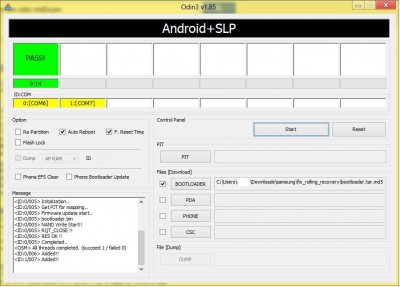

 mycso
mycso